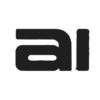9.1. Vista general del panel #
El Dashboard es el punto de control principal de Weembox.
Muestra, de forma clara y visual, toda la actividad reciente del sistema: correos procesados, respuestas automáticas enviadas, acciones pendientes, eventos próximos y rendimiento general de tus buzones.
Al acceder, encontrarás un conjunto de tarjetas e indicadores que resumen tu flujo de trabajo diario, sin necesidad de abrir cada módulo por separado.
🔹 Objetivo del Dashboard: #
- Ofrecer una visión rápida del estado de tus buzones.
- Mostrar métricas de clasificación, IA y tareas completadas.
- Facilitar el seguimiento de la eficiencia del sistema.
- Servir como punto de partida para tomar decisiones o priorizar tareas.
9.2. Estadísticas de actividad #
En la parte superior del Dashboard encontrarás varias tarjetas de resumen que presentan información cuantitativa de tu uso diario o semanal.
📊 Indicadores más comunes: #
- Correos procesados: número total de mensajes que han pasado por el sistema (clasificados o respondidos).
- Clasificaciones realizadas: cantidad de correos organizados por las reglas de IA.
- Respuestas automáticas enviadas: número de correos respondidos mediante reglas o IA directa.
- Acciones pendientes detectadas: tareas o solicitudes que el sistema ha identificado como pendientes.
- Eventos próximos: reuniones, entregas o citas detectadas por los Insights.
- Correos no clasificados o no respondidos: ayudan a detectar posibles ajustes en las reglas.
📍 Consejo: revisa estos indicadores al inicio de la semana para entender tu volumen de trabajo y optimizar la gestión de correos.
9.3. Seguimiento de correos procesados #
Weembox registra cada correo que pasa por el sistema, permitiendo al usuario visualizar cuántos mensajes se han clasificado, respondido o archivado en un periodo determinado.
🔸 Filtros de visualización: #
- Por buzón (individual o compartido).
- Por rango de fechas (último día, semana, mes).
- Por tipo de procesamiento (clasificación, respuesta automática, out of office, IA manual).
Esta información se muestra mediante gráficos de barras o líneas, facilitando la comparación temporal y la evolución del rendimiento.
📍 Ejemplo:
En la última semana, el sistema procesó 420 correos:
- 240 clasificados automáticamente.
- 110 respondidos por IA.
- 70 detectados como acciones pendientes.
9.4. Acciones y eventos completados #
En el área central del Dashboard, encontrarás un bloque dedicado a las acciones y eventos detectados por la IA (Insights y Pending Actions).
✅ Qué puedes ver aquí: #
- Acciones pendientes (por prioridad y estado).
- Acciones completadas (automática o manualmente).
- Eventos detectados (con fecha, descripción y buzón de origen).
- Porcentaje de acciones resueltas respecto al total.
El objetivo es que puedas medir tu nivel de cumplimiento y detectar posibles puntos de mejora en la gestión del correo diario.
📍 Consejo: si el número de acciones pendientes crece rápidamente, revisa las reglas de clasificación y auto-respuesta para reducir carga manual.
9.5. Interpretación de gráficos y métricas #
El Dashboard no solo muestra números: te ayuda a interpretar tendencias y rendimiento.
📈 Tipos de gráficos disponibles: #
- Gráfico de clasificación por carpeta: muestra qué tipo de correos recibes más (ventas, soporte, proveedores…).
- Evolución de reglas activas: indica cuántas reglas están funcionando y su impacto en el procesamiento.
- Actividad reciente: lista cronológica de las últimas acciones del sistema (clasificaciones, respuestas, detecciones de tareas).
- Gráfico combinado de productividad: correlaciona correos procesados con acciones completadas.
🧭 Cómo interpretarlo: #
- Si el número de correos clasificados aumenta pero las acciones completadas no, puede que se necesite afinar las reglas o revisar las categorías.
- Si hay muchos correos sin clasificar, revisa si el buzón tiene reglas activas o si se ha desactivado temporalmente el motor de IA.
- Un crecimiento sostenido de respuestas automáticas indica un uso eficiente de las automatizaciones.
📍 Tip avanzado: los usuarios con rol Admin pueden acceder a un informe ampliado por buzón o por equipo, ideal para evaluar productividad global.
9.6. Actividad reciente #
En la parte inferior del Dashboard, Weembox muestra un registro de las últimas acciones realizadas por el sistema o los usuarios.
Incluye información como:
- Fecha y hora de la acción.
- Tipo (clasificación, auto-respuesta, insight, etc.).
- Buzón afectado.
- Usuario o módulo que realizó la acción.
Este historial es muy útil para verificar que las automatizaciones funcionan correctamente y para identificar posibles mejoras.
Resumen del capítulo #
| Elemento | Descripción |
|---|---|
| Vista general | Panel central con toda la actividad del sistema |
| Indicadores principales | Correos procesados, clasificaciones, respuestas, acciones y eventos |
| Seguimiento por buzón | Permite filtrar y comparar rendimiento por periodo |
| Gráficos e informes | Visualizan la evolución y eficacia de la automatización |
| Actividad reciente | Registro de las últimas acciones del sistema y usuarios |